右击一个构件图标→单击“Properties”选项,弹出预制构件属性对话框。属性对话框有多个选项卡,默认显示“Item”选项卡,见图2-17。单击目标选项卡可浏览该选项卡下的信息。
1.“Item”选项卡
这里的参数与预制构件对话框中的“Item”选项卡下的参数有部分是相同的,见图2-18,预制构件对话框中已经设置好的参数数值会在这里自动显示。属性对话框的“Item”选项卡下部分参数说明见表2-2。

图2-17
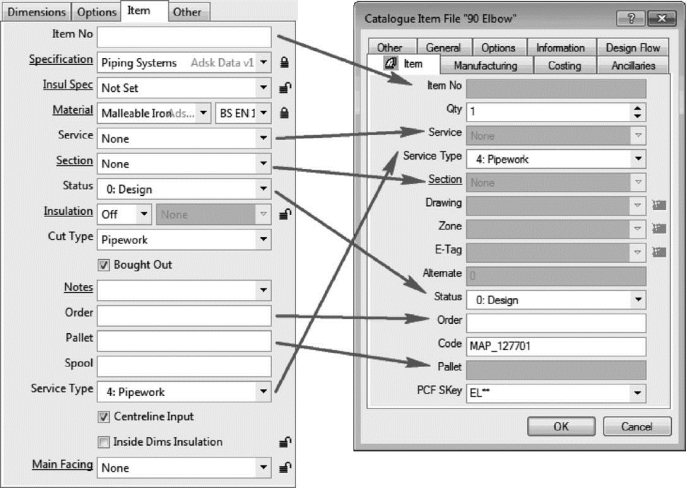
图2-18
表2-2 属性对话框的“Item”选项卡参数说明

2.“General”选项卡
该选项卡下显示构件的预览图、保存路径、文件名、模板(CID)、描述等基本信息,见图2-19。选项卡部分参数说明见表2-3。

图2-19
表2-3 属性对话框的“General”选项卡参数说明

3.“Other”选项卡
这里的参数与Item对话框中的“Other”选项卡下的参数有部分是相同的,见图2-20。Item对话框中已经设置好的参数(Connector,Seam)会在这里自动显示。
4.“Manufacturing”选项卡
这里的参数与Item对话框中的“Item”选项卡下的参数有部分是相同的,见图2-21,Item对话框中已经设置好的参数会在这里自动显示。“Manufacturing”选项卡的部分参数说明见表2-4。

图2-20

图2-21
表2-4 “Manufacturing”选项卡参数说明

5.“Costing”选项卡
通过该选项卡的参数可以设置构件的材料加工和安装时间等造价信息,见图2-22。选项卡的部分参数说明见表2-5。

图2-22
表2-5 “Costing”选项卡参数说明(https://www.daowen.com)
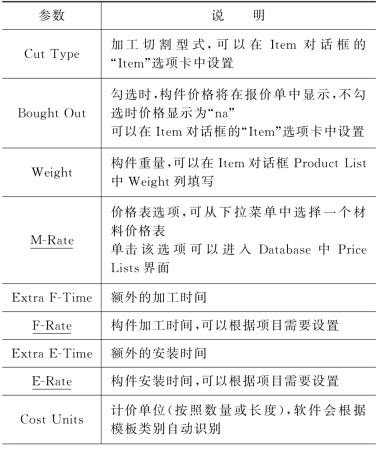
6.“Ancillaries”选项卡
通过该选项卡下的按钮可以定义构件的Ancillaries(辅助部件),见图2-23。
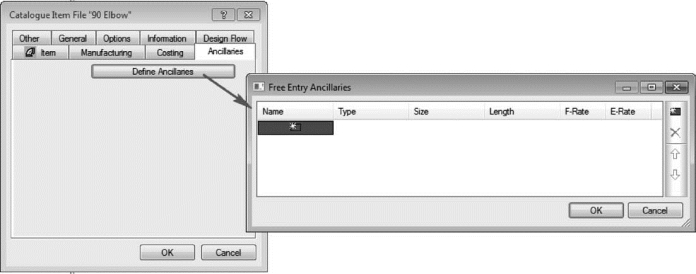
图2-23
7.“Options”选项卡
通过该选项卡的参数可以控制构件显示。
当一个构件文件类型为“Catalogue Item File”时,Certified参数默认勾选,Catalogue参数自动勾选(用户可取消勾选),见图2-24。
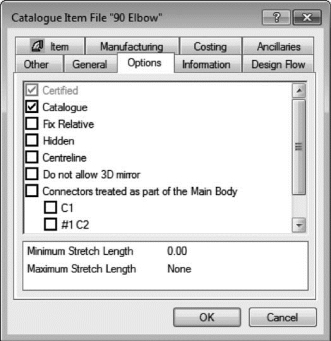
图2-24
Fix Relative参数在CADmep软件中起作用,当勾选一个构件的该参数时,将该构件从所在的“服务”中插入到视图作为起始构件时,程序会自动弹出一个“Fix Relative”对话框,对话框中可设置插入点的坐标等信息(注:EST me p软件不会弹出该对话框)。
当图2-24中Hidden参数被勾选时,构件在三维视图中将不显示,但仍会显示在报告或列表中,见图2-25。
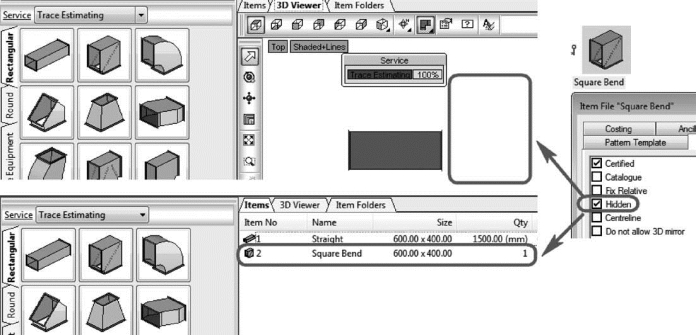
图2-25
当图2-24中Do not allow 3D mirror参数被勾选时,在CADmep软件中将不能镜像该构件。
Connectors treated as part of the Main Body参数默认不勾选,此时构件的所有连接件将按照连接件本身的设置在视图中显示;勾选时,该构件的所有连接件将会使用主形体的颜色显示;也可以单独勾选某一个连接件,见图2-26。

图2-26
8.“Information”选项卡
通过该选项卡可以浏览Item对话框“Dimensions”和“Options”两个选项卡的各个参数信息,见图2-27。用户可以在Comment框中输入文本信息,用于报告或者标记。

图2-27
9.“Design Flow”选项卡
在“Design Flow”选项卡中,Flow Direction可设置为“Not Set”“Supply”“Extract”或“None”,默认为“Not Set”。Calculate Pressure Drop选项在Flow Direction设置为“Not Set”和“None”时默认设置见图2-28,该状态下不能更改相关设置;当Flow Direction设置为“Supply”或“Extract”时可进行相关设置,见图2-29。
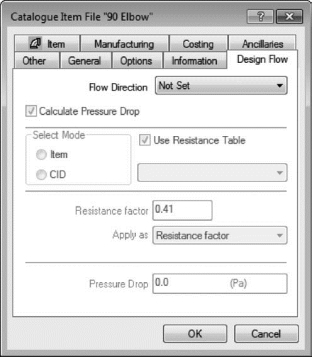
图2-28

图2-29
免责声明:以上内容源自网络,版权归原作者所有,如有侵犯您的原创版权请告知,我们将尽快删除相关内容。






